El mezclador de volumen en Windows 10 tiene que ser elEl control de volumen más inteligente que cualquier SO de escritorio tiene para ofrecer en la actualidad. maOS no ofrece nada parecido, pero Microsoft no ha realizado ningún cambio o mejora hasta la fecha. Hay un control de volumen específico de la aplicación, pero eso es todo. Si desea establecer niveles de volumen en el bloqueo / desbloqueo de Windows 10, tendrá que saltar algunos aros, pero es posible.
Volumen de bloqueo / desbloqueo de Windows 10
Esta solución proviene de Istker Auver.
Necesita descargar un archivo de Github llamado AudioDeviceCmdlets. Mueva este archivo a un lugar donde no lo eliminará. Deberá ingresar la ruta a este archivo en el siguiente paso.
Abra PowerShell y ejecute estos comandos. Reemplace la ruta al lado de "Copiar elemento" con la ruta al archivo que descargó de Github anteriormente. Ejecute cada comando uno por uno.
New-Item "$($profile | split-path)ModulesAudioDeviceCmdlets" -Type directory -Force Copy-Item "C:Path-to-fileAudioDeviceCmdlets.dll" "$($profile | split-path)ModulesAudioDeviceCmdletsAudioDeviceCmdlets.dll" Set-Location "$($profile | Split-Path)ModulesAudioDeviceCmdlets" Get-ChildItem | Unblock-File Import-Module AudioDeviceCmdlets

A continuación, debe crear dos scripts de PowerShell. Un script configurará el volumen cuando bloquee su sistema, y el otro configurará el volumen cuando lo desbloquee. Los niveles de volumen se pueden personalizar.
Scripts de PowerShell
Abra el Bloc de notas y pegue lo siguiente en él.
Set-AudioDevice -PlaybackVolume 20
Puede reemplazar el 20 con el volumen que desee para reducir el volumen de su sistema. Guárdelo con un nombre que le indique para qué es el script y con la extensión de archivo PS1.
Abra otro archivo de Bloc de notas y pegue lo siguiente en él.
Set-AudioDevice -PlaybackVolume 100
Reemplace el 100 con cualquier nivel de volumen al que desee aumentar el volumen del sistema. Guarde el script con un nombre que le indique para qué es el script y guárdelo con la extensión PS1.
Ejecución de scripts
Para ejecutar los scripts, debe crear tareas programadas. Abra el programador de tareas y cree una nueva tarea. Déle un nombre que le diga para qué es la tarea y déle una descripción para estar seguro.
El desencadenante para esta tarea debe estar "Activadoestación de trabajo de bloqueo ". Esto ejecutará la tarea cuando bloquee su sistema. Vaya a la pestaña Acción y agregue una nueva acción. La acción debe establecerse en Iniciar un programa. En el campo Programa / script, ingrese powershell, y en la sección de argumentos ingrese lo siguiente. Asegúrese de cambiar la ruta del script para que coincida con la ruta del script en su sistema.
-ExecutionPolicy RemoteSigned -File C:path-to-scriptlower_volume.ps1
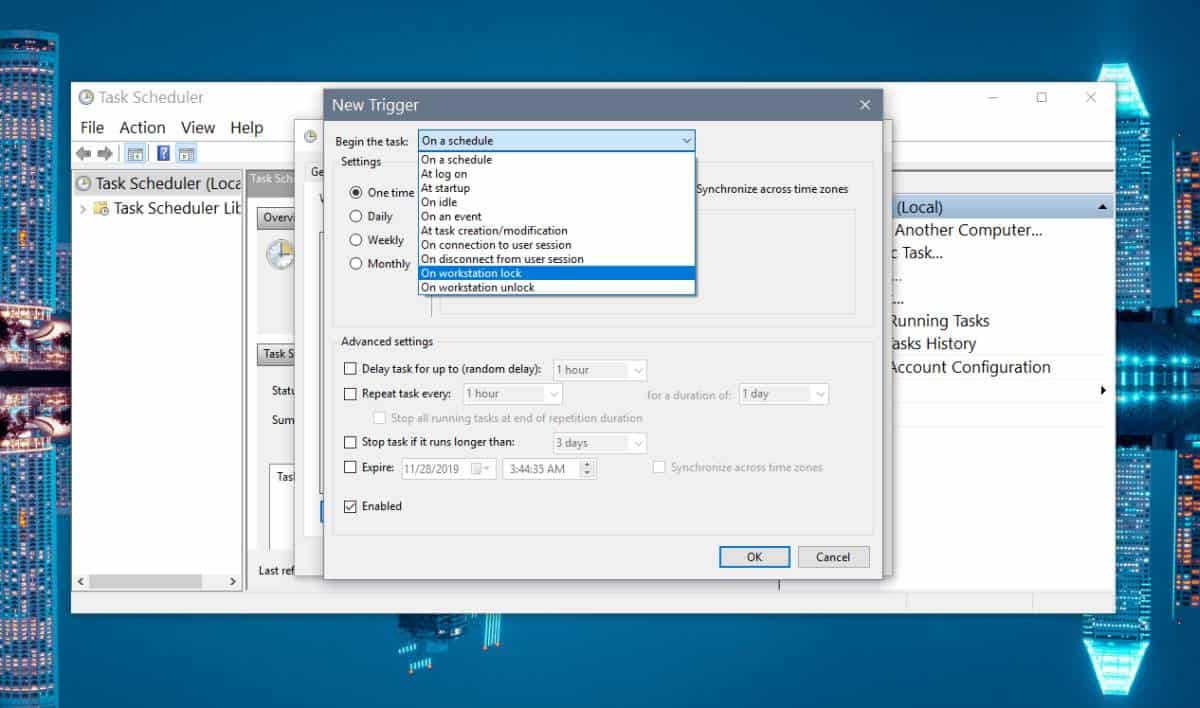
Esto bajará el volumen cuando bloquee su sistema. Ahora debe crear una segunda tarea programada que ejecutará el script para aumentar el volumen cuando desbloquee su sistema.
Siga el mismo proceso que el anterior pero cambie el activador a "Al desbloquear la estación de trabajo" y, en la pestaña Acción, seleccione el script que creó para aumentar el volumen.













Comentarios